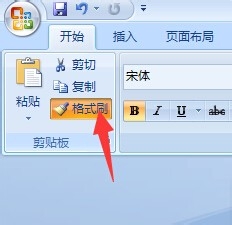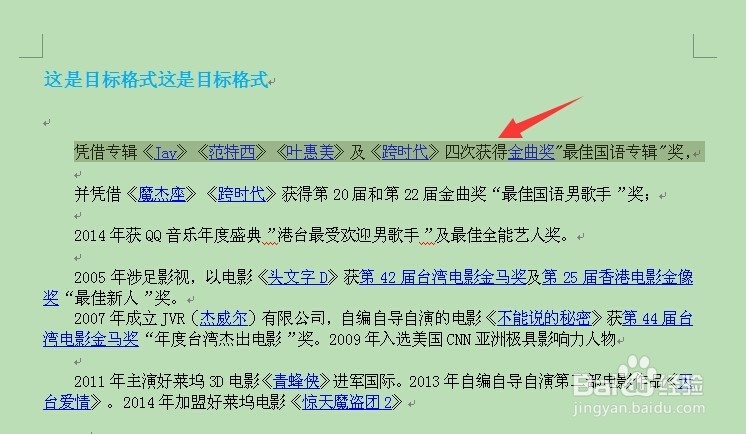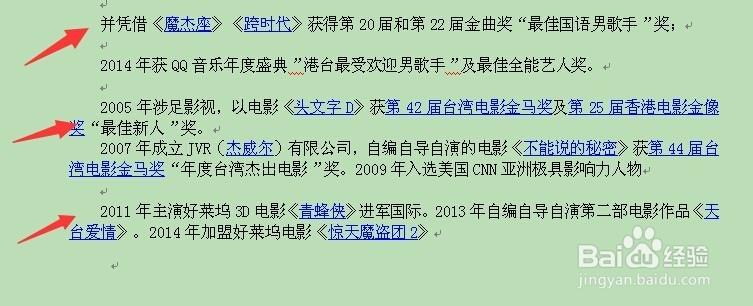word如何把文字格式快速调整一致
1、打开word,上面蓝色加粗的字体是需要修改成的格式,下面是在百度上任意粘贴的一段内容,看起来好乱哦
2、选中目标格式那段话
3、单击工具栏中“开始”标签下的“格式刷”按钮
4、此时鼠标会变成一把小刷子,拖动刷子,选中要修改格式的段落
5、松开鼠标,被选中的部分就变成了和目标格式一样的格式,同时鼠标还原成普通的光标
6、如果想改变格式的段落不连续,如下图,比较笨的方法是重复以上操作
7、简单的操作是,在选择格式刷按钮时由单击改为双击,就可以连续的修改不螽啸镥释相邻的段落格式了,而且不用每次都点击格式刷了。修改完成后再单击一次格式刷即可还原光标
声明:本网站引用、摘录或转载内容仅供网站访问者交流或参考,不代表本站立场,如存在版权或非法内容,请联系站长删除,联系邮箱:site.kefu@qq.com。
阅读量:49
阅读量:60
阅读量:73
阅读量:92
阅读量:94